アメブロからWordpressに移行する時に、FC2のお引越しツールを使うのですが、アメブロの状態によってはデータを移行する時にエラーになる事があります。
そこで、エラーにならないように、アメブロのデータを初期に近い状態にする必要があるのですが、このページでは、お引越しツールに支障が起きないアメブロ側の設定について解説します。
日付表示の変更
おそらく多くのアメブロユーザーは「2015年 ◯月◯◯日 01時23分45秒」という表示にされていると思います。
ですが、その表示だとデータ移行時にエラーを起こす可能性があるので、ここを変更しておく必要があります。
1.管理画面の「設定・管理」をクリック。

2.設定・管理画面の「基本設定」をクリック。

3.日付の表示を「2004-09-16 01:23:45」に設定する。
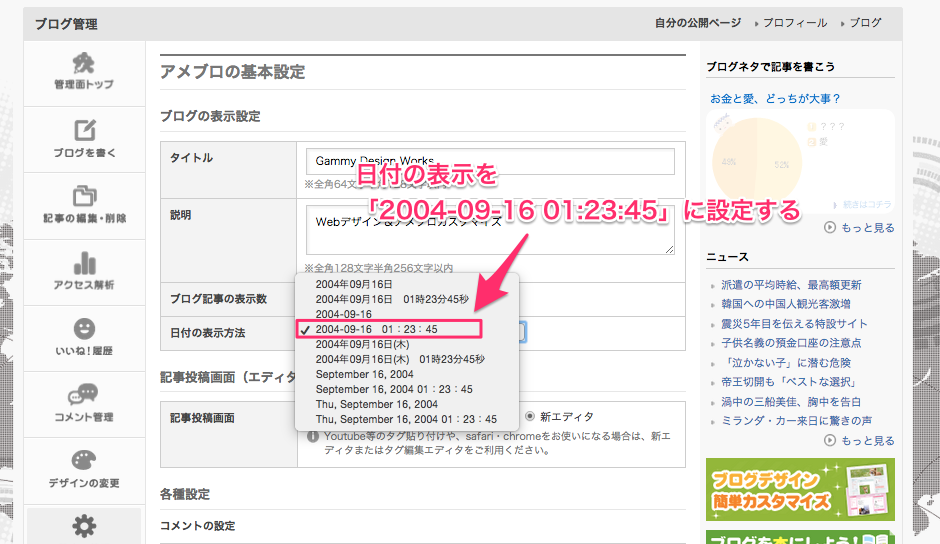
4.変更を保存します。

デザイン(テンプレート)を「ベーシックグレー」にする
日付と同様に、デザインもできるだけシンプルなものに変更しておきます。
移行後もアメブロを利用する場合でCSSのカスタマイズをされている方は、必ずCSSのバックアップを取っておきましょう。
CSSのバックアップ
1.「デザインの変更」をクリック。

2.「CSSの編集」をクリック。

3.「現在使用中のブログデザインCSS」に書かれているコードを全文コピーします。

コピーしたものをメモ帳などに貼り付けてバックアップしておきます。
デザインを「ベーシックグレー」に変更する
1.デザイン(テンプレート)を変更するには「カスタム可能」をクリック。

5.2ページ目の「ベーシックグレー」を選択。

6.「適用する」をクリック。
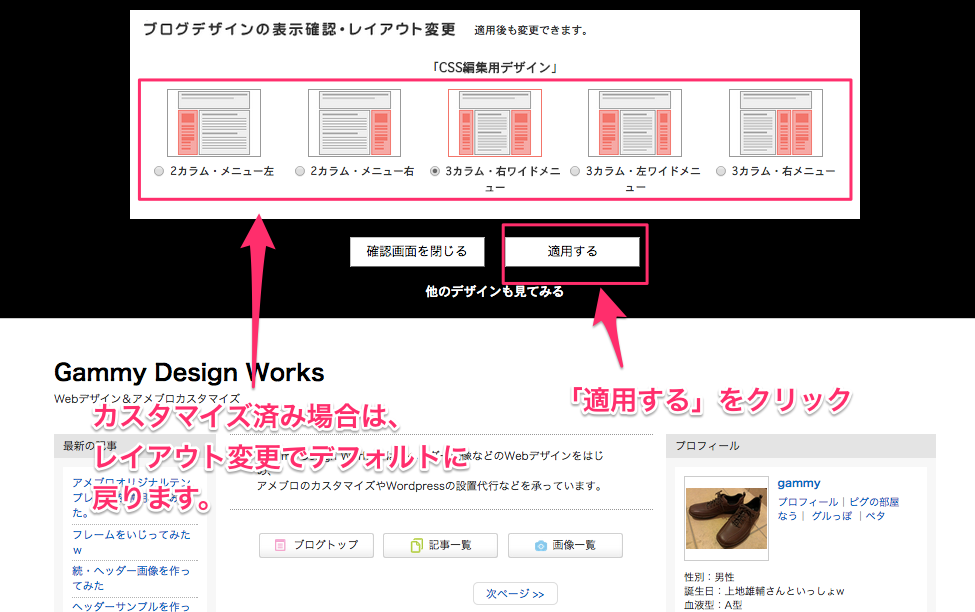
カスタマイズ済みの方は、レイアウトを変更するとデフォルトに戻りますので、変更が確認できたら「適用する」をクリックてください。
Worspressに移行する記事を選別する
アメブロの記事をすべて移行する場合は必要ない項目ですが、SEO(検索エンジン最適化)を考えた時に、ブログのコンセプトと大きく離れた記事(質の低いコンテンツ)が一緒にあることでGoogleの評価を下げられる可能性があります。
例えば、ビジネスのブログに個人的な日記の記事が多く含まれている場合などです。
ビジネスのブログとしてWordpressを利用するのであれば、コンセプトに沿わない記事は極力Wordpressに移行しないようにしましょう。
下記には先の作業工程が含まれていますが、記事を選別するタイミングとして、
- FC2にエクスポートする前に、アメブロの記事を整理する
- FC2から記事データをダウンロードする時に「カテゴリ別」でダウンロードする
- FC2から一括ダウンロードした記事データの中で必要な記事だけ抜き取る
- インポート後にWordpressの方で記事を整理する
以上の方法がありますので、お好きなタイミングで記事の整理を行ってください。
これでアメブロのお引越し準備は完了です。
以上「アメブロの設定を初期化する」でした。
手順一覧に戻るには、バナーをクリックしてください。


